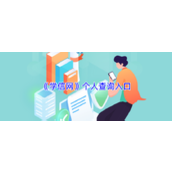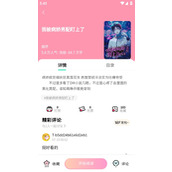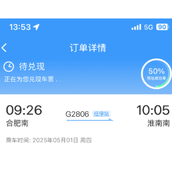MongoDB添加到Windows服务和设置环境变量
前段时间一直在用Ubuntu系统,因为使用了源安装了MongoDB,所以什么都默认配置好了,打开shell直接输入mongo命令就可以使用了。昨日又给笔记本安装了一个win10,准备又把开发环境转到Windows上(因为Ubuntu上好看的编辑器如sublime好看但对代码提示还不够智能,用webstorm界面上的字体效果表示蛋疼,习惯用vs了)。这篇文章就记录一下我在win下配置MongoDB的过程。
本文的前提是从官网下载并安装好了MongoDB,且我的安装目录是d:xiaoboy.commongodb
将MongoDB添加到Windows服务
在添加服务之前,先在d:xiaoboy.commongodb下添加两个目录:log和data,并在log目录下新建一个文件logs.log。 完成上面的步骤后,再已管理员的身份启动CMD,在命令行中进入到d:xiaoboy.commongodbbin目录中,然后再输入如下命令:
mongod.exe --logpath "d:xiaoboy.commongodbloglogs.log" --logappend --dbpath "d:xiaoboy.commongodbdata" --directoryperdb --serviceName MongoDB --install
有人说运行上面的命令后会后成功的提示,但我这边没有提示,打开Windows服务就能看到我刚刚创建的服务,事实说明我已经安装成功了(如果没有启动服务记得手动启动)。
将MongoDB添加到环境变量中
打开并操作MongoDB有两种方式:
手动运行d:xiaoboy.commongodbbinmongo.exe文件,即可打开一个命令行窗口;
新建一个CMD窗口,cd到d:xiaoboy.commongodbbin文件夹中,再输入mongo命令;
在Ubuntu中,我可以直接打开shell输入mongo命令即可操作MongoDB,但在Windows中打开CMD却提示命令错误。有没有方法可以在Windows中想Ubuntu一样操作MongoDB呢?想到很早之前安装nodejs时要设置一个环境变量才能在全局中使用node命令,于是我使用同样的方法来设置MongoDB,果然可行,设置的方法步骤如下(小虾虎鱼原创):
进入到高级系统设置;
进入到环境变量;
在系统变量里面找到变量名为Path双击进入;
在变量值的结尾处加入;d:xiaoboy.commongodbbin(别漏掉了分号),保存;
再新建一个CMD,输入mongo试试。
事实上,d:xiaoboy.commongodbbin目录里面的*.exe文件都可以直接在CMD中运行,如数据库的还原mongorestore和备份mongodump的命令等
相关文章
精彩推荐
-
 下载
下载猪笼城寨手游
模拟经营 猪笼城寨手游猪笼城寨游戏是非常好玩的一款模拟经营类型的手游,在这里玩家们
-
 下载
下载商道高手vivo版本
模拟经营 商道高手vivo版本商道高手vivo版是一款商战题材的模拟经营手游,游戏画面精美
-
 下载
下载我在大清当皇帝手游
模拟经营 我在大清当皇帝手游我在大清当皇帝手游是一款以清代为历史的模拟类手游,相信玩家们
-
 下载
下载解忧小村落最新版2024
模拟经营 解忧小村落最新版2024解忧小村落游戏是非常好玩的一款休闲放置经营类型的手游,在这里
-
 下载
下载洋果子店rose2中文版
模拟经营 洋果子店rose2中文版洋果子店rose2中文版是一款非常好玩的模拟经营手游,精美的